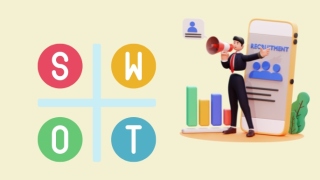Từ ngày 14/1/2024, CareerBuilder.vn chính thức đổi tên thành CareerViet.vn. Chi tiết xem tại đây.

welcome to careerviet
Từ ngày 14/1/2024, CareerBuilder.vn chính thức đổi tên thành CareerViet.vn. Chi tiết xem tại đây.
Job Alerts
Welcome to CareerViet.vn
Create jobs alert to see all recommended jobs, profile views, recruiter's contacted information, updates, and more ...

welcome to careerviet
Viewed: 90,264
Trong thế giới số học và tính toán, việc làm tròn số là một khía cạnh quan trọng. Và để giúp bạn làm việc này một cách dễ dàng và chính xác, Excel cung cấp hàm ROUND - một công cụ mạnh mẽ để làm tròn số theo các quy tắc nhất định. Trên bất kỳ phiên bản Excel nào, hàm ROUND đều có thể được sử dụng và ứng dụng trong nhiều trường hợp khác nhau. Hãy cùng CareerViet khám phá trong bài viết dưới đây.
Xem thêm: Hướng Dẫn Cách Dùng Hàm Sumifs Chi Tiết Cực Đơn Giản Và Dễ Hiểu
Trong phần mềm Excel, khi bạn nhập công thức “=ROUND(số_cần_làm_tròn, số_chữ_số_thập_phân)” thì bạn đang thực hiện hàm làm tròn số cho excel. Trong đó, “số_cần_làm_tròn” là giá trị số cần làm tròn, “số_chữ_số_thập_phân” là số lượng chữ số thập phân bạn muốn giữ lại sau dấu phẩy.
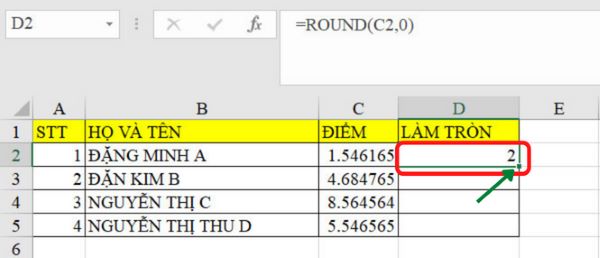
Công thức hàm ROUND trong Excel là gì? (Nguồn: Internet)
Bạn có thể sử dụng hàm ROUND để làm tròn số 3.45 đến 1 chữ số thập phân bằng cách sử dụng công thức ROUND(3.45, 1), kết quả sẽ là 3.5.
Việc sử dụng hàm ROUND trong Excel rất đơn giản. Bạn chỉ cần cung cấp số cần làm tròn và số chữ số thập phân cần giữ, hàm sẽ tự động làm tròn số theo quy tắc đã được định sẵn, cuối cùng sẽ trả về kết quả mà bạn mong muốn.
Hàm ROUNDUP trong Excel được sử dụng để làm tròn số lên (làm tròn tăng) đến một số chữ số thập phân xác định. Điều này có nghĩa là nó sẽ làm tròn số lên đến giá trị lớn nhất gần nhất.
Công thức của hàm ROUNDUP như sau: “=ROUNDUP(số_cần_làm_tròn, số_chữ_số_thập_phân)”.
Ví dụ, nếu bạn muốn làm tròn số 3.45 lên đến 1 chữ số thập phân, bạn có thể sử dụng hàm ROUNDUP như sau: =ROUNDUP(3.45, 1). Kết quả sẽ là 3.5.
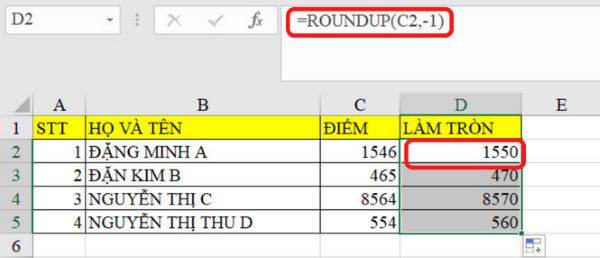
Hàm ROUNDUP sử dụng như thế nào (Nguồn: Internet)
Xem thêm: Những Điều Bạn Nên Biết Về Hàm Vlookup Và Cách Sử Dụng Chi Tiết
Hàm ROUNDDOWN trong Excel được sử dụng để làm tròn số xuống (làm tròn giảm) đến một số chữ số thập phân xác định. Điều này có nghĩa là nó sẽ làm tròn số xuống đến giá trị nhỏ nhất gần nhất.
Công thức của hàm ROUNDDOWN như sau “=ROUNDDOWN(số_cần_làm_tròn, số_chữ_số_thập_phân)”.
Ví dụ, nếu bạn muốn làm tròn số 3.75 xuống đến 1 chữ số thập phân, bạn có thể sử dụng hàm ROUNDDOWN trong Excel như sau: =ROUNDDOWN(3.75, 1). Kết quả sẽ là 3.7.
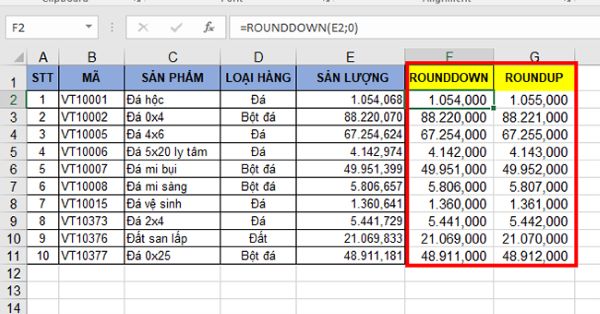
Hàm ROUNDOWN được sử dụng như thế nào? (Nguồn: Internet)
Hàm MROUND trong Excel được sử dụng để làm tròn số đến một giá trị xác định, gọi là "đơn vị tròn". Điều này có nghĩa là nó sẽ làm tròn số đến giá trị gần nhất là bội số của đơn vị tròn.
Công thức của hàm MROUND được thực hiện trong Excel như sau “=MROUND(số_cần_làm_tròn, đơn_vị_tròn)”.
Ví dụ, nếu bạn muốn làm tròn số 17 đến bội số của 5, bạn có thể sử dụng hàm MROUND như sau: =MROUND(17, 5). Kết quả sẽ là 15, vì 15 là bội số gần nhất của 5 nhỏ hơn hoặc bằng 17.
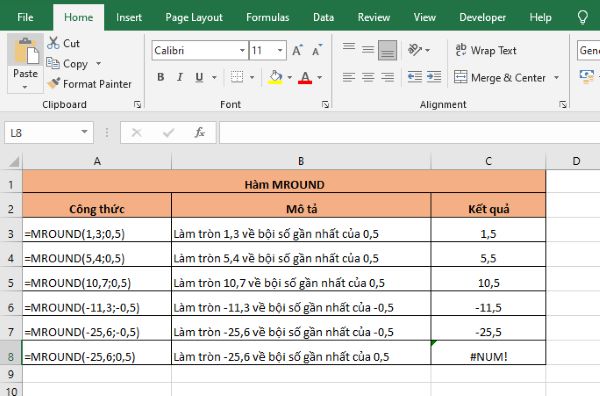
Ví dụ cách sử dụng hàm MROUND (Nguồn: Internet)
Xem thêm:
Tải mẫu CV xin việc File PDF+Word đơn giản, miễn phí
CV trợ giảng tiếng Anh: Cách viết CV và Email xin việc chuyên nghiệp
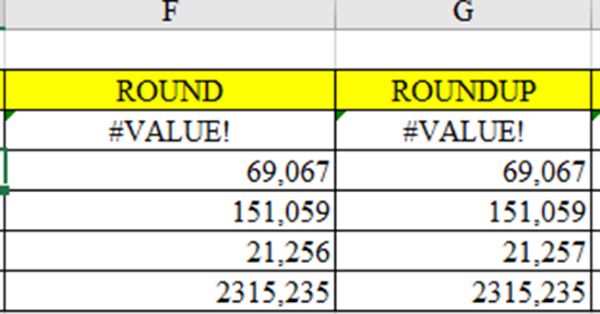
Bạn cần lưu ý một vài lỗi khi sử dụng hàm ROUND trong Excel (Nguồn: Internet)
Thông qua bài viết trên, CareerViet đã giới thiệu đến bạn các thông tin về hàm ROUND. Từ việc làm tròn giá trị tài chính đến làm tròn điểm số, hàm ROUND là một công cụ không thể thiếu trong Excel. Với hàm này, bạn có thể đạt được độ chính xác và kiểm soát cần thiết trong các phép tính số học và báo cáo. Đừng để số liệu của bạn bị sai sót vì làm tròn không chính xác. Hãy sử dụng hàm ROUND trong Excel và đảm bảo tính chính xác của dữ liệu số học của bạn.
Tìm việc làm phổ biến hiện nay:
Việc làm Content Marketing | Việc làm Designer | Việc làm Giáo viên | Việc làm Graphic Designer | Việc làm kiểm soát nội bộ | Việc làm Kế toán trưởng | Việc làm Kế toán tổng hợp | Việc làm Kỹ sư điện | Việc làm Logistics | Việc làm Marketing Executive
Top tỉnh thành tuyển dụng nhiều nhất:
Việc làm Hải Dương | Việc làm Hạ Long | Việc làm Hà Nội | Việc làm Đà Nẵng | Việc làm Huế | Việc làm Phú Yên | Việc làm Nha Trang | Việc làm TPHCM | Việc làm Long An | Việc làm Hậu Giang
Source: CareerViet
Salary : 25 Mil - 40 Mil VND
Binh Duong | Ho Chi Minh | Binh Phuoc
Salary : 15 Mil - 25 Mil VND
Ho Chi Minh
Salary : 15 Mil - 30 Mil VND
Ho Chi Minh
Salary : 1,000 - 1,500 USD
Binh Duong | Kien Giang | Lam Dong
Salary : 12 Mil - 14 Mil VND
Binh Duong | Tay Ninh | Dong Nai
Salary : 1,000 - 1,500 USD
Binh Duong | Kien Giang | Lam Dong
Quickly calculate your Gross/Net income and PIT
Note:
- These figures are an estimate of monthly provisional income.
- All currency in VND(Vietnamese Dong).
- Do not apply for foreigners working in Vietnam.
| Name | Value |
| GROSS Salary | 0 |
| Labor type | |
| Social insurance | -0 |
| Health insurance | -0 |
| Unemployment insurance | -0 |
| Trade union | -0 |
| Before-Tax income | 0 |
| Personal exemptions | -0 |
| Dependent exemptions | -0 |
| Taxable income | 0 |
| Personal income tax | -0 |
| NET salary (After-Tax income) | 0 |
| Allowances | 0 |
| Total income | 0 |
Please sign in to perform this function